JS实现图片放大镜效果教程
想要为你的网站添加图片放大镜效果吗?本文将详细讲解如何使用JS实现图片放大镜功能,并提供完整的代码示例。从HTML结构搭建到JavaScript事件监听,再到放大区域的动态调整,我们将一步步带你实现一个高性能、可自定义样式的图片放大镜。本文重点介绍如何通过监听鼠标移动事件,计算坐标,并动态调整放大镜位置,同时优化性能,例如使用CSS transform代替left/top、采用requestAnimationFrame节流。此外,我们还将探讨如何在触摸设备上实现图片放大镜,以及如何通过CSS自定义放大镜的样式,让你的图片展示更具吸引力。无论是初学者还是有经验的开发者,都能从中获得实用的技巧和灵感。
要实现图片放大镜效果,首先需要两个div分别显示原图和放大区域。步骤如下:1. 创建HTML结构,包含原始图片容器、放大镜和结果容器;2. 使用JavaScript监听鼠标移动事件,计算坐标并动态调整放大镜位置;3. 设置结果容器的背景图片、大小及位置,实现放大效果;4. 鼠标移入移出时控制放大镜和结果容器的显示与隐藏。性能优化方面,应使用CSS transform代替left/top、采用requestAnimationFrame节流、并对大图进行预处理。对于触摸设备,需监听touch事件并获取触摸坐标,可扩展支持多点触控。自定义样式可通过CSS修改放大镜形状、颜色、阴影等视觉效果。
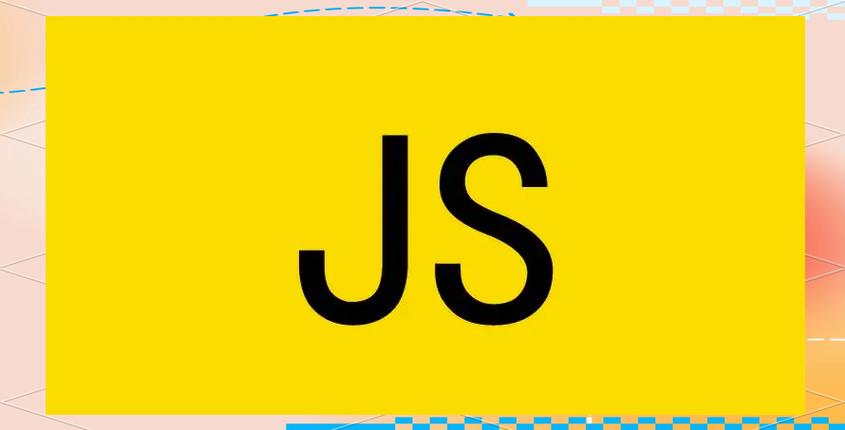
核心在于监听鼠标在图片上的移动,然后根据鼠标位置,动态调整放大镜的显示区域和内容。简单来说,就是两个div,一个显示原始图片,另一个显示放大后的区域。
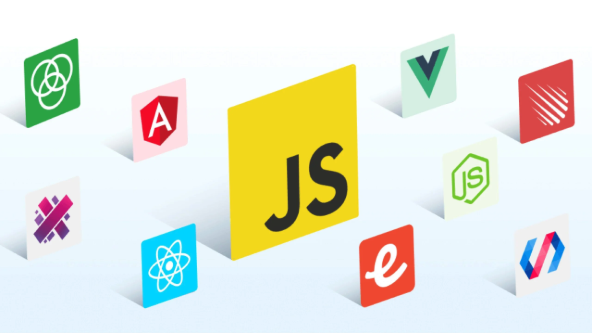
解决方案
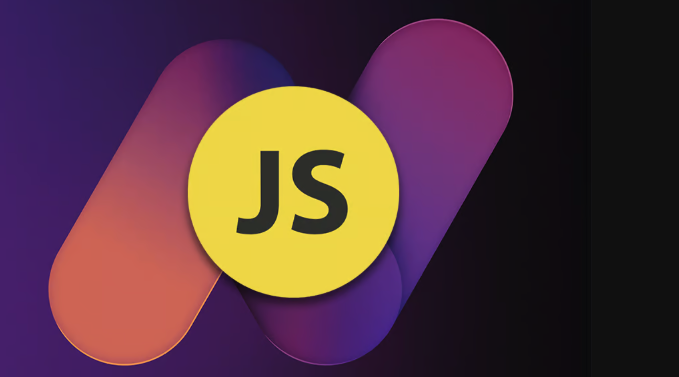
首先,你需要两个HTML元素:一个是显示原始图片的容器,另一个是显示放大后图片的容器。
<div class="img-container"> <img id="originalImg" src="your-image.jpg"> <div id="lens"></div> </div> <div id="result"></div>
接下来,就是JavaScript代码。你需要获取这些元素,并监听mousemove事件。

const imgContainer = document.querySelector('.img-container');
const originalImg = document.getElementById('originalImg');
const lens = document.getElementById('lens');
const result = document.getElementById('result');
// 设置放大镜和结果容器的样式
lens.style.width = '100px';
lens.style.height = '100px';
result.style.width = '300px';
result.style.height = '300px';
// 监听鼠标移动事件
imgContainer.addEventListener('mousemove', (e) => {
// 获取鼠标在图片上的坐标
const x = e.clientX - imgContainer.offsetLeft;
const y = e.clientY - imgContainer.offsetTop;
// 防止放大镜超出图片边界
let lensX = x - lens.offsetWidth / 2;
let lensY = y - lens.offsetHeight / 2;
lensX = Math.max(0, Math.min(lensX, originalImg.offsetWidth - lens.offsetWidth));
lensY = Math.max(0, Math.min(lensY, originalImg.offsetHeight - lens.offsetHeight));
// 设置放大镜的位置
lens.style.left = lensX + 'px';
lens.style.top = lensY + 'px';
// 设置放大后图片的位置和背景
result.style.backgroundImage = `url(${originalImg.src})`;
result.style.backgroundSize = `${originalImg.width * 2}px ${originalImg.height * 2}px`; // 放大倍数
result.style.backgroundPosition = `-${lensX * 2}px -${lensY * 2}px`; // 放大倍数
});
//鼠标移开时隐藏放大镜和结果容器
imgContainer.addEventListener('mouseleave', () => {
lens.style.display = 'none';
result.style.display = 'none';
});
//鼠标移入时显示放大镜和结果容器
imgContainer.addEventListener('mouseenter', () => {
lens.style.display = 'block';
result.style.display = 'block';
});这段代码的核心在于计算鼠标位置,并根据鼠标位置动态调整lens和result的样式。backgroundPosition的计算需要注意放大倍数。
如何优化放大镜的性能?
性能优化主要集中在减少不必要的重绘和重排。避免在mousemove事件中进行复杂的计算,尽量使用CSS transform来移动放大镜和背景图片,因为它通常比直接修改left和top更高效。 另外,可以考虑使用requestAnimationFrame来节流mousemove事件的处理函数。 还有一个点,如果图片非常大,可以考虑对图片进行预处理,生成不同分辨率的图片,根据放大倍数选择合适的图片。
如何实现触摸设备上的图片放大镜?
触摸设备的处理方式略有不同,你需要监听touchstart、touchmove和touchend事件。 基本思路与鼠标事件类似,只是坐标的获取方式不同。你需要从touch事件的touches数组中获取触摸点的坐标。 此外,你可能需要考虑多点触控,实现捏合缩放等功能。这会增加实现的复杂度,但可以提供更好的用户体验。
如何自定义放大镜的样式?
自定义样式主要通过CSS来实现。你可以修改lens和result的样式,例如改变放大镜的形状、颜色、边框等。 还可以使用CSS3的box-shadow属性来添加阴影效果,增强视觉效果。 另外,你也可以使用不同的背景图片来作为放大后的显示内容,例如使用更清晰的图片或者添加一些额外的视觉效果。 记住,好的用户体验来自于细节的打磨。
文中关于的知识介绍,希望对你的学习有所帮助!若是受益匪浅,那就动动鼠标收藏这篇《JS实现图片放大镜效果教程》文章吧,也可关注golang学习网公众号了解相关技术文章。
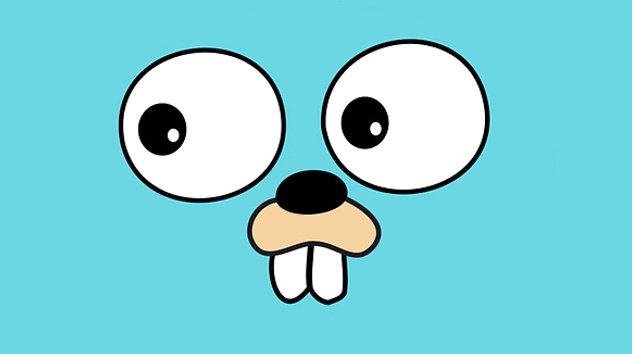 Golang反射教程:TypeOf与ValueOf详解
Golang反射教程:TypeOf与ValueOf详解
- 上一篇
- Golang反射教程:TypeOf与ValueOf详解

- 下一篇
- 扩展Redis集群节点的步骤与注意事项
-

- 文章 · 前端 | 10分钟前 |
- ESLint自定义规则配置全攻略
- 202浏览 收藏
-

- 文章 · 前端 | 14分钟前 |
- 浮动元素顺序控制与优化技巧
- 411浏览 收藏
-

- 文章 · 前端 | 15分钟前 |
- CSS媒体查询使用教程详解
- 487浏览 收藏
-

- 文章 · 前端 | 19分钟前 |
- CommonJS与ES6模块区别详解
- 293浏览 收藏
-

- 文章 · 前端 | 20分钟前 |
- JavaScript并发模型详解与执行机制解析
- 440浏览 收藏
-

- 文章 · 前端 | 21分钟前 |
- jQueryprevAll()方法使用详解
- 201浏览 收藏
-

- 文章 · 前端 | 23分钟前 |
- CSS变量使用技巧与定义详解
- 215浏览 收藏
-

- 文章 · 前端 | 26分钟前 |
- Bootstrap折叠面板制作教程详解
- 480浏览 收藏
-

- 文章 · 前端 | 33分钟前 |
- ServiceWorker实战教程:JavaScript开发指南
- 486浏览 收藏
-

- 前端进阶之JavaScript设计模式
- 设计模式是开发人员在软件开发过程中面临一般问题时的解决方案,代表了最佳的实践。本课程的主打内容包括JS常见设计模式以及具体应用场景,打造一站式知识长龙服务,适合有JS基础的同学学习。
- 543次学习
-

- GO语言核心编程课程
- 本课程采用真实案例,全面具体可落地,从理论到实践,一步一步将GO核心编程技术、编程思想、底层实现融会贯通,使学习者贴近时代脉搏,做IT互联网时代的弄潮儿。
- 516次学习
-

- 简单聊聊mysql8与网络通信
- 如有问题加微信:Le-studyg;在课程中,我们将首先介绍MySQL8的新特性,包括性能优化、安全增强、新数据类型等,帮助学生快速熟悉MySQL8的最新功能。接着,我们将深入解析MySQL的网络通信机制,包括协议、连接管理、数据传输等,让
- 500次学习
-

- JavaScript正则表达式基础与实战
- 在任何一门编程语言中,正则表达式,都是一项重要的知识,它提供了高效的字符串匹配与捕获机制,可以极大的简化程序设计。
- 487次学习
-

- 从零制作响应式网站—Grid布局
- 本系列教程将展示从零制作一个假想的网络科技公司官网,分为导航,轮播,关于我们,成功案例,服务流程,团队介绍,数据部分,公司动态,底部信息等内容区块。网站整体采用CSSGrid布局,支持响应式,有流畅过渡和展现动画。
- 485次学习
-

- ChatExcel酷表
- ChatExcel酷表是由北京大学团队打造的Excel聊天机器人,用自然语言操控表格,简化数据处理,告别繁琐操作,提升工作效率!适用于学生、上班族及政府人员。
- 3167次使用
-

- Any绘本
- 探索Any绘本(anypicturebook.com/zh),一款开源免费的AI绘本创作工具,基于Google Gemini与Flux AI模型,让您轻松创作个性化绘本。适用于家庭、教育、创作等多种场景,零门槛,高自由度,技术透明,本地可控。
- 3380次使用
-

- 可赞AI
- 可赞AI,AI驱动的办公可视化智能工具,助您轻松实现文本与可视化元素高效转化。无论是智能文档生成、多格式文本解析,还是一键生成专业图表、脑图、知识卡片,可赞AI都能让信息处理更清晰高效。覆盖数据汇报、会议纪要、内容营销等全场景,大幅提升办公效率,降低专业门槛,是您提升工作效率的得力助手。
- 3409次使用
-

- 星月写作
- 星月写作是国内首款聚焦中文网络小说创作的AI辅助工具,解决网文作者从构思到变现的全流程痛点。AI扫榜、专属模板、全链路适配,助力新人快速上手,资深作者效率倍增。
- 4513次使用
-

- MagicLight
- MagicLight.ai是全球首款叙事驱动型AI动画视频创作平台,专注于解决从故事想法到完整动画的全流程痛点。它通过自研AI模型,保障角色、风格、场景高度一致性,让零动画经验者也能高效产出专业级叙事内容。广泛适用于独立创作者、动画工作室、教育机构及企业营销,助您轻松实现创意落地与商业化。
- 3789次使用
-
- JavaScript函数定义及示例详解
- 2025-05-11 502浏览
-
- 优化用户界面体验的秘密武器:CSS开发项目经验大揭秘
- 2023-11-03 501浏览
-
- 使用微信小程序实现图片轮播特效
- 2023-11-21 501浏览
-
- 解析sessionStorage的存储能力与限制
- 2024-01-11 501浏览
-
- 探索冒泡活动对于团队合作的推动力
- 2024-01-13 501浏览






